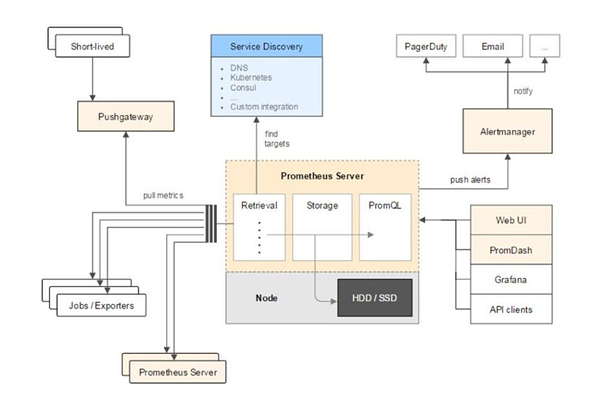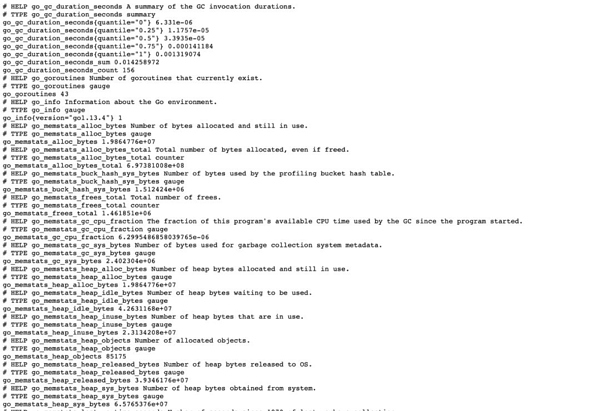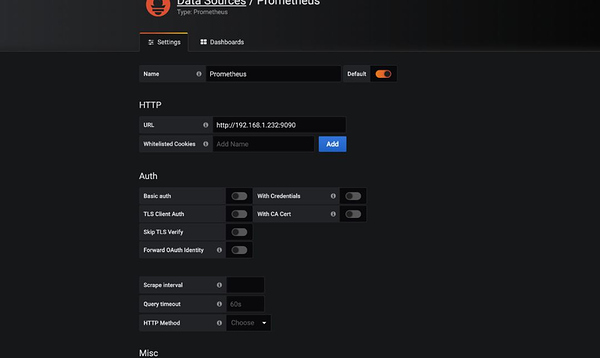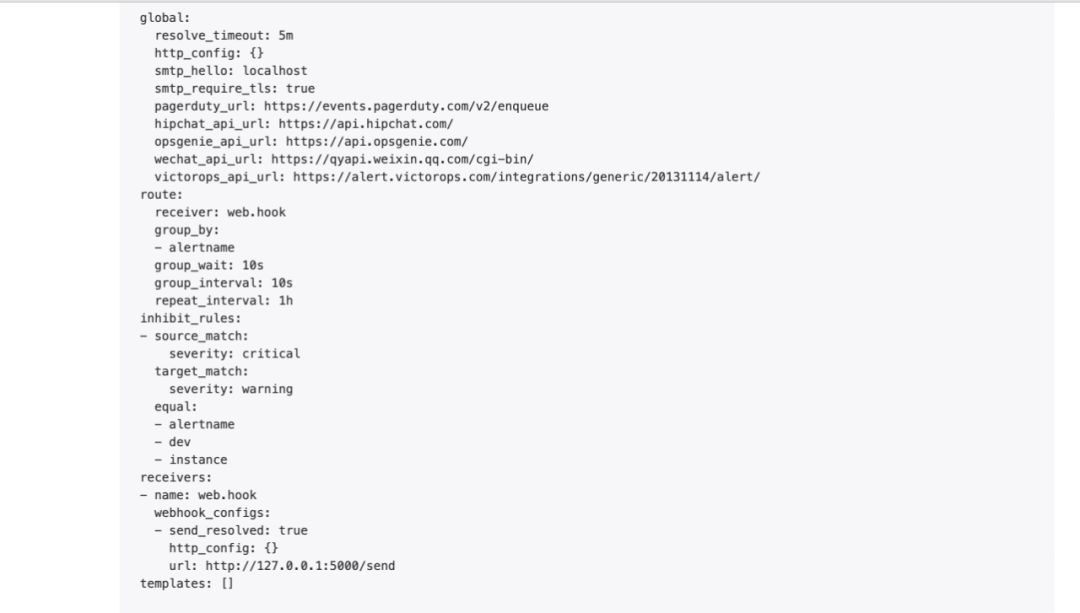作者xinxi
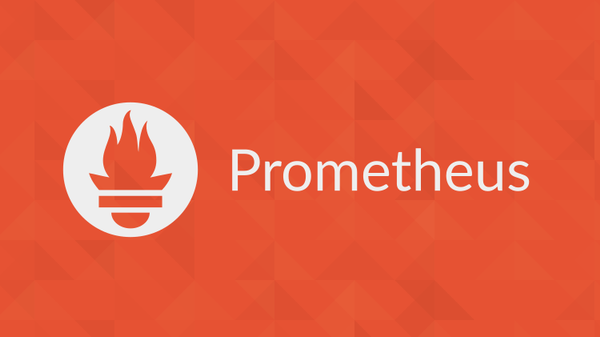
公司有几台测试服务器(由于测试服务器本来性能和线上机器硬件就不一样,所以让运维老师去掉了测试服务器报警),测试团队自己使用 Prometheus 监控几台测试服务器,当出现故障的时候,把报警数据直接发送到企业微信中。
Prometheus 特点介绍
Prometheus(普罗米修斯)是一套开源的监控 & 报警 & 时间序列数据库的组合,起始是由 SoundCloud 公司开发的。随着发展,越来越多公司和组织接受采用 Prometheus,社区也十分活跃,他们便将它独立成开源项目,并且有公司来运作。Google SRE 的书内也曾提到跟他们 BorgMon 监控系统相似的实现是 Prometheus。现在最常见的 Kubernetes 容器管理系统中,通常会搭配 Prometheus 进行监控。
Prometheus 基本原理是通过 HTTP 协议周期性抓取被监控组件的状态,这样做的好处是任意组件只要提供 HTTP 接口就可以接入监控系统,不需要任何斯达克学院测试或者其他的集成过程。这样做非常适合虚拟化环境比如 VM 或者 Docker 。
Prometheus 应该是为数不多的适合 Docker、Mesos、Kubernetes 环境的监控系统之一。
输出被监控组件信息的 HTTP 接口被叫做 exporter 。目前互联网公司常用的组件大部分都有 exporter 可以直接使用,比如 Varnish、Haproxy、Nginx、MySQL、Linux 系统信息 (包括磁盘、内存、CPU、网络等等),具体支持的源看:https://github.com/prometheus。
与其他监控系统相比,Prometheus 的主要特点是:
- 一个多维数据模型(时间序列由指标名称定义和设置键 / 值尺寸)。
- 非常高效的存储,平均一个采样数据占~3.5bytes 左右,320 万的时间序列,每 30 秒采样,保持 60 天,消耗磁盘大概 228G。
- 一种灵活的查询语言。
- 不依赖分布式存储,单个服务器节点。
- 时间集合通过 HTTP 上的 PULL 模型进行。
- 通过中间网关支持推送时间。
- 通过服务发现或静态配置发现目标。
- 多种模式的图形和仪表板支持。
Prometheus 架构概览
它的服务过程是这样的 Prometheus daemon 负责定时去目标上抓取 metrics(指标) 数据,每个抓取目标需要暴露一个 HTTP 服务的接口给它定时抓取。
Prometheus
支持通过配置文件、文本文件、zookeeper、Consul、DNS SRV lookup 等方式指定抓取目标。支持很多方式的图表可视化,例如十分精美的 Grafana,自带的 Promdash,以及自身提供的模版引擎等等,还提供 HTTP API 的查询方式,自定义所需要的输出。
Alertmanager
Alertmanager 是独立于 Prometheus 的一个组件,可以支持 Prometheus 的查询语句,提供十分灵活的报警方式。
PushGateway:这个组件是支持 Client 主动推送 metrics 到 PushGateway,而 Prometheus 只是定时去 Gateway 上抓取数据。
如果有使用过 statsd 的用户,则会觉得这十分相似,只是 statsd 是直接发送给服务器端,而 Prometheus 主要还是靠进程主动去抓取。
Prometheus 的数据模型
Prometheus 从根本上所有的存储都是按时间序列去实现的,相同的 metrics(指标名称) 和 label(一个或多个标签) 组成一条时间序列,不同的 label 表示不同的时间序列。为了支持一些查询,有时还会临时产生一些时间序列存储。
metrics name&label 指标名称和标签。
每条时间序列是由唯一的” 指标名称” 和一组” 标签(key=value)” 的形式组成。
指标名称 :一般是给监测对像起一名字,例如 httprequeststotal 这样,它有一些命名规则,可以包字母数字 _ 之类的的。通常是以应用名称开头 _ 监测对像 _ 数值类型 _ 单位这样。例如:pushtotal、userloginmysqldurationseconds、appmemoryusage_bytes。
标签 :就是对一条时间序列不同维度的识别了,例如一个 http 请求用的是 POST 还是 GET,它的 endpoint 是什么,这时候就要用标签去标记了。最终形成的标识便是这样了:httprequeststotal{method=”POST”,endpoint=”/api/tracks”}。
记住,针对 httprequeststotal 这个 metrics name 无论是增加标签还是删除标签都会形成一条新的时间序列。
查询语句就可以跟据上面标签的组合来查询聚合结果了。
如果以传统数据库的理解来看这条语句,则可以考虑 httprequeststotal 是表名,标签是字段,而 timestamp 是主键,还有一个 float64 字段是值了。(Prometheus 里面所有值都是按 float64 存储)。
prometheus 四种数据类型
Gauge
Gauge 常规数值,例如 温度变化、内存使用变化。可变大,可变小。重启进程后,会被重置。例如:
memoryusagebytes{host=”master-01″} 100 < 抓取值、memoryusagebytes{host=”master-01″} 30、memoryusagebytes{host=”master-01″} 50、memoryusagebytes{host=”master-01″} 80 < 抓取值。
Histogram
Histogram(直方图)可以理解为柱状图的意思,常用于跟踪事件发生的规模,例如:请求耗时、响应大小。它特别之处是可以对记录的内容进行分组,提供 count 和 sum 全部值的功能。
例如:{小于 10=5 次,小于 20=1 次,小于 30=2 次},count=7 次,sum=7 次的求和值。
Summary
Summary 和 Histogram 十分相似,常用于跟踪事件发生的规模,例如:请求耗时、响应大小。同样提供 count 和 sum 全部值的功能。
例如:count=7 次,sum=7 次的值求值。
它提供一个 quantiles 的功能,可以按 % 比划分跟踪的结果。例如:quantile 取值 0.95,表示取采样值里面的 95% 数据。
依赖镜像
docker pull prom/node-exporter
2. ```
docker pull prom/prometheus
docker pull grafana/grafana
###
部署 prometheus
#### 配置
1. ```
mkdir /opt/prometheus
cd /opt/prometheus/
3. ```
vim prometheus.yml
yml 内容
yml 中配置了一个 prometheus 自己和一台 linux 监控
global:
2. ```
scrape_interval: 60s
evaluation_interval: 60s
4. ```
scrape_configs:
- job_name: prometheus
6. ```
static_configs:
- targets: [‘localhost:9090’]
8. ```
labels:
-
instance: prometheus
10. ```
- job_name: linux
-
static_configs:
12. ```
- targets: ['192.168.91.132:9100']
-
labels:
14. ```
instance: localhost
启动 prometheus
启动的时候挂载了 prometheus.yml 文件
docker run -d \
2. ```
-p 9090:9090 \
-v /Users/qamac/Documents/script/docker_prometheus/prometheus.yml:/etc/prometheus/prometheus.yml \
4. ```
prom/prometheus
查看目标机器
http://192.168.143.242:9090/targets
> 如果出现 status 是 down 的情况说明没有连接成功 , 需要检查对应服务是否启动成功及对应端口

> 出现下图 , 说明配置成功。
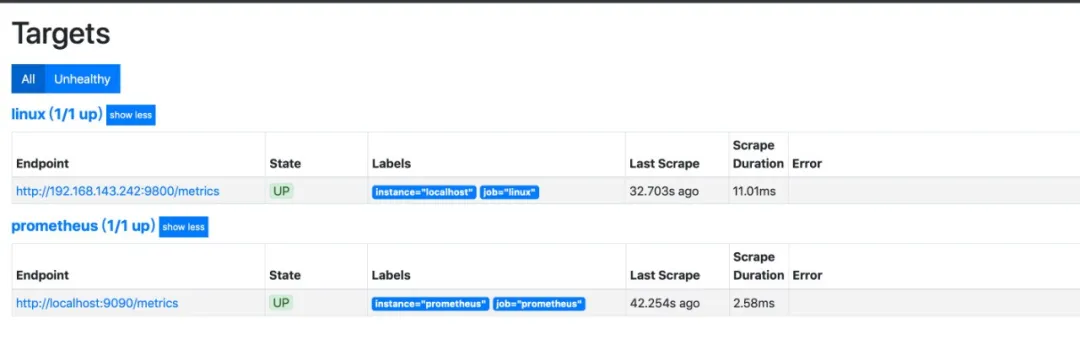
#### 查看采集 metrics
> 点击下面这个接口 , 会跳转到 metrics 页面 , 通过轮训的方式更新数据
1. ```
http://192.168.143.242:9090/metrics
部署 node-exporter
node-exporter 启动后会在服务器上启动一个进程采集数据 ,prometheus 会每隔几秒通过接口获取服务器的 metrics 数据 .
注意本地 mac 启动不能加–net=“host”
docker run -d -p 9100:9100 \
2. ```
-v "/proc:/host/proc:ro" \
-v “/sys:/host/sys:ro” \
4. ```
-v "/:/rootfs:ro" \
–net=“host” \
6. ```
prom/node-exporter
部署 Grafana
启动 grafana
docker run -d -p 3000:3000 grafana
#### grafana 地址
登录账号密码:admin/admin
1. ```
http://192.168.143.242:3000
grafana 配置
prometheus 配置
配置 prometheus 数据源
grafana 模版
导入 dashboards 模版
##### 展示
> 配置多个机器监控 , 需要在每一台机器部署 node-exporter.

###
配置告警规则
#### 报警规则配置
> rules.yml 中配置监控服务的内存、cpu、磁盘告警策略
1. ```
Server: '{{$labels.instance}}'
-
summary: "{{$labels.instance}}: High Memory usage detected"
3. ```
explain: " 内存使用量超过 90%,目前剩余量为:{{ $value }}M"
-
description: "{{$labels.instance}}: Memory usage is above 90% (current value is: {{ $value }})"
5. ```
- alert: CPU 报警
expr: (100 - (avg by (instance)(irate(node_cpu_seconds_total{mode=“idle”}[5m])) * 100)) > 90
7. ```
for: 2m
labels:
9. ```
team: node
annotations:
11. ```
Alert_type: CPU 报警
Server: ‘{{$labels.instance}}’
13. ```
explain: "CPU 使用量超过 90%,目前剩余量为:{{ $value }}"
-
summary: "{{$labels.instance}}: High CPU usage detected"
15. ```
description: "{{$labels.instance}}: CPU usage is above 90% (current value is: {{ $value }})"
- alert: 磁盘报警
17. ```
expr: 100.0 - 100 * ((node_filesystem_avail_bytes{mountpoint=~"/", device!="rootfs"} / 1000 / 1000 ) / (node_filesystem_size_bytes{mountpoint=~"/", device!="rootfs"} / 1024 / 1024)) > 90
for: 2m
19. ```
labels:
-
team: node
21. ```
annotations:
Alert_type: 磁盘报警
23. ```
Server: '{{$labels.instance}}'
-
explain: " 磁盘使用量超过 90%,目前剩余量为:{{ $value }}G"
25. ```
summary: "{{$labels.instance}}: High Disk usage detected"
-
description: "{{$labels.instance}}: Disk usage is above 90% (current value is: {{ $value }})"
27. ```
- alert: 服务器下线告警
-
expr: up == 0
29. ```
for: 1m
-
labels:
31. ```
user: admin
-
annotations:
33. ```
summary: "Instance {{ $labels.instance }} down"
-
description: "{{ $labels.instance }} of job {{ $labels.job }} has been down for more than 1 minutes."
##### 加载配置
> prometheus.yml 加载 rule_files
1. ```
# Alertmanager configuration
alerting:
3. ```
alertmanagers:
- static_configs:
5. ```
- targets: ["192.168.1.232:9093"]
- alertmanager:9093
7. ```
# Load rules once and periodically evaluate them according to the global 'evaluation_interval'.
rule_files:
9. ```
- "rules.yml"
启动 prometheus
docker run -d -p 9090:9090 --name=prometheus1 \
2. ```
-v /Users/qamac/Documents/script/docker_prometheus/prometheus.yml:/etc/prometheus/prometheus.yml \
-v /Users/qamac/Documents/script/docker_prometheus/memory_over.yml:/etc/prometheus/rules.yml \
4. ```
prom/prometheus
部署 alertmanager
邮箱配置
可以通过邮件的形式发送告警邮件
global:
2. ```
smtp_smarthost: 'smtp.126.com:25' #163 服务器
smtp_from: ‘xxxxx@126.com’ #发邮件的邮箱
4. ```
smtp_auth_username: 'xxxxx@126.com' #发邮件的邮箱用户名,也就是你的邮箱
smtp_auth_password: ‘xxxxx’ #发邮件的邮箱密码
6. ```
route:
group_by: [‘alertname’]
8. ```
repeat_interval: 1h
receiver: live-monitoring
10. ```
receivers:
- name: ‘live-monitoring’
12. ```
email_configs:
- to: ‘xxxxx@xxxxx.com’ #收邮件的邮箱
#### webhook 配置
因为我司用企业微信比较多,再加上平时也不怎么看邮件。所以想自定义一个 webhook 地址,把告警发到企业微信群中。
1. ```
global:
resolve_timeout: 5m
3. ```
route:
group_by: [‘alertname’]
5. ```
group_wait: 10s
group_interval: 10s
7. ```
repeat_interval: 1h
receiver: ‘web.hook’
9. ```
receivers:
- name: ‘web.hook’
11. ```
webhook_configs:
- url: ‘http://127.0.0.1:5000/send’
13. ```
inhibit_rules:
- source_match:
15. ```
severity: 'critical'
-
target_match:
17. ```
severity: 'warning'
-
equal: ['alertname', 'dev', 'instance']
19. ```
~
启动 alertmanager
docker run -d -p 9093:9093 -v /data/docker_alertmanager/simple.yml/:/etc/alertmanager/config.yml --name alertmanager1 prom/alertmanager
#### alertmanager 的 web 页面
1. ```
http://192.168.1.232:9093/#/status
下图是配置的告警方式
prometheus 中报警模块
http://192.168.143.242:9090/alerts
访问上面的地址 , 可以看到已经加载了告警规则

#### 报警的几个状态
* Inactive: 既不是 pending 也不是 firing 的时候状态变为 inactive
* Pending:警报被激活,但是低于配置的持续时间。这里的持续时间即 rule 里的 FOR 字段设置的时间 . 改状态下不发送报警 .
* Firing: 警报已被激活,而且超出设置的持续时间。该状态下发送报警 .
> 如下图的 for 字段是配置 2 分钟循环 , 第一次触发规则是 Pending 状态 , 如果超过 2 分钟就变成了 Firing 状态 , 才发送告警

###
Webhook 服务
我们需要一个 webhook 服务接受报警的消息然后在发给企业微信群中 .
这里我使用 python flask 框架开发 web 服务 .
报警消息的格式
{
“status”: “firing”,
“labels”: {
“instance”: “localhost”,
“job”: “linux”,
“user”: “admin”,
“alertname”: “NodeMemoryUsage”
},
“endsAt”: “2020-01-06T08:38:59.334190464Z”,
"startsAt ": “2020-01-05T15:33:59.334190464Z”,
“annotations”: {
“description”: “localhost: Memory usage is above 80% (current value is:22.168394749407362)”,
“summary”: “localhost: High Memory usage detected”
}
}
#### 定义 send 接口

#### 解析响应数据

#### Dockerfile
这里使用 docker 把服务打包成镜像部署
1. ```
FROM python3.7
RUN pip3 install requests && pip3 install flask && pip3 install logzero && pip3 install gunicorn && pip3 install flask_script
3. ```
EXPOSE 5000
ENTRYPOINT [“/run.sh”]
#### 企业微信报警

以上,期待与各位同学多交流探讨。